Präsentation mit Airbag-Funktion
Wir haben schon mehrfach darauf hingewiesen: Präsentationen mit PowerPoint müssen trainiert und geübt werden. Verlassen Sie sich auf keinen Fall auf den Techniker vor Ort, oder einen Assistenten. Im Zweifelsfall ist dann sowieso niemand vor Ort der helfen kann, und Ihre Präsentation kennen Sie selbst am Besten.
Sehen Sie PowerPoint als ein Instrument an, auf dem Sie regelmäßig üben müssen um besser zu werden. Wenn Sie aber einmal die Klaviatur beherrschen, macht Präsentieren richtig Spaß. Unter der Rubrik "Mit Shortcuts einfach präsentieren" finden Sie einige Anregungen und Tipps für die professionelle Bildschirmpräsentation.
Der Notfallplan
Aber manchmal geht dann doch trotz optimaler Planung alles schief; das Auditorium wird unruhig, die Zwischenfragen häufen sich und zwingen Sie innerhalb der Präsentation hin und her zu springen. Nur eine kleine Unaufmerksamkeit sorgt dafür, dass Sie sich komplett verlieren, und nicht mehr genau wissen auf welcher Folie Sie gerade sind.
Was nun?
Die Präsentation wird gestoppt und die Folie ausgewählt mit der man weitermachen möchte. Dieser Vorgang, begleitet von peinlichen Entschuldigungsfloskeln dauert zumeist einige Zeit bevor es dann endlich weiter geht. Dass dies der Dramaturgie Ihrer PowerPoint Präsentation nicht zuträglich ist muss nicht weiter ausgeführt werden.
Es geht aber auch einfacher!
Bauen Sie sich einen "Airbag" in Ihre PowerPoint Präsentation ein. Setzen Sie auf die Letze Folie der Präsentation (hinter die Schluss-Folie/Danke-Folie) ein Inhaltsverzeichnis das es Ihnen ermöglicht, jede Folie Ihrer Präsentation gezielt über einen Hyperlink anzuspringen.
Dieses Inhaltsverzeichnis zeigt jeweils die Überschrift einer Folie an. Selbstverständlich haben Sie auch die Möglichkeit zusätzliche Kommentare einzufügen die Ihnen eine Orientierung und Navigation innerhalb der PowerPoint Präsentation erleichtern und noch mehr Sicherheit geben.
So gelangen Sie von jeder angezeigten Folie während Ihrer Präsentation zum Inhaltsverzeichnis:
Durch Drücken der "Ende-Taste" im Präsentationsmodus springen Sie sofort zur letzten Folie der Präsentation. Diese Taste finden Sie in der Regel neben der "Bild unten"-Taste. Klicken Sie dann mit der Maus auf den Hyperlink der Folie, die als nächstes gezeigt werden soll.
Dies ist eine einfache und schicke Lösung die Ihnen alle Optionen offen lässt und mit etwas Übung einfach anzuwenden ist.
Inhaltsverzeichnis erstellen
Sollten Sie Schwierigkeiten haben ein Inhaltsverzeichnis mit Hyperlinks zu erstellen das zu Ihrem PowerPoint Template Design passt, sprechen Sie uns an: PowerPoint Factory - wir bieten Ihnen eine schnelle Lösung.
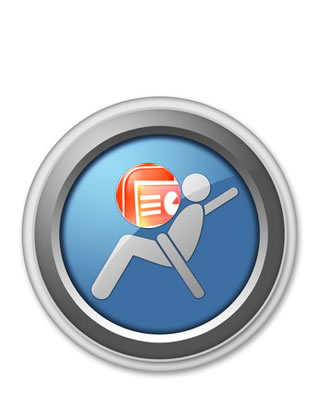
Verwandte Themen: Mit Shortcuts einfach präsentieren 4, PowerPoint Add In, PowerPoint Präsentationen für Messen




